La forma más rápida de ejecutar la página web es borrar los archivos temporales
- Cuando Hulu muestra la página web no disponible, es hora de borrar el caché de su dispositivo y actualizar su software.
- Si es tu servicio de streaming preferido, prueba otras formas alternativas de mirar, como el móvil o un navegador.
- Lea este artículo si busca respuestas sobre cómo solucionar el error.

Si alguna vez te encuentras en el sitio web de Hulu y obtienes el Esta página web no está disponible error, a continuación se muestran algunas formas de evitar este problema.
Además, ofrecemos consejos para reducir las posibilidades de que se produzcan errores de este tipo en el futuro para que puedas aprovechar al máximo esta aplicación de streaming.
¿Por qué Hulu dice que la página web no está disponible?
Si el sitio web recibe demasiado tráfico a la vez o hay una problema relacionado con el servidor, es posible que reciba este error. Es posible que su proveedor de servicios de Internet también esté experimentando problemas con sus servidores o infraestructura de red, lo que provoca que su
la conexión es inestable y no puedo cargar sitios web correctamente.¿Cómo probamos, revisamos y calificamos?
Hemos trabajado durante los últimos 6 meses en la construcción de un nuevo sistema de revisión sobre cómo producimos contenido. Al usarlo, posteriormente rehicimos la mayoría de nuestros artículos para brindar experiencia práctica real en las guías que creamos.
Para más detalles puedes leer cómo probamos, revisamos y calificamos en WindowsReport.
- ¿Cómo soluciono el error de página web de Hulu no disponible?
- 1. Limpiar cache
- 2. Desactiva y reactiva tu dispositivo en la cuenta
- 3. Actualiza el firmware de tu televisor
- 4. Desactive temporalmente su firewall
- 5. Deshabilitar las extensiones del navegador
- 6. Activa/desactiva tu VPN
- 7. Deshabilita tu proxy
- ¿Cuáles son algunas medidas preventivas para reducir dichos errores futuros?
¿Cómo soluciono el error de página web de Hulu no disponible?
Comience con los siguientes pasos básicos de solución de problemas:
- Comprueba las velocidades de tu conexión a Internet para detectar cualquier inestabilidad y cambiar a un cable Ethernet cuando corresponda.
- Controlar Estado del sitio web de Hulu para mantenimiento o cortes temporales.
- Cierre todas las ventanas abiertas del navegador, luego actualice su navegador o reinícielo.
- Si no ve ninguna mejora, intente actualizar su aplicación o navegador Hulu.
- Cambie al modo incógnito, a otro navegador, computadora o dispositivo y vea si eso ayuda a resolver el problema.
- Desconecte otros dispositivos de su conexión que puedan estar acaparando el ancho de banda y reinicie su enrutador.
1. Limpiar cache
1.1 caché de aplicaciones de Android
- Toca configuración en tu teléfono.
- A continuación, toque Aplicaciones.

- Encuentra el Hulu aplicación y tócalo.
- Desplácese hacia abajo y seleccione Almacenamiento.

- Toque en Borrar datos y Limpiar cache,vuelva a intentarlo.

1.2 Caché de Android TV
- En tu televisor, encuentra tu Ajustes.

- Ir a Aplicaciones y seleccione Hulu.
- Desplácese hacia abajo y presione Borrar datos y Limpiar cache.

1.3Caché de navegador
- Haga clic en los tres puntos horizontales y seleccione Ajustes.

- Inicie su navegador y para este paso usaremos Google Chrome.
- Ir a Privacidad y seguridad y haga clic Eliminar datos de navegación.

- Seleccionar Historial de navegación, Cookies y otros datos del sitio, & Imágenes y archivos almacenados en caché, luego haga clic Borrar datos.

2. Desactiva y reactiva tu dispositivo en la cuenta
- Inicie la aplicación Hulu.
- Navegar a Su cuenta>Mire Hulu en sus dispositivos>Administrar dispositivos.

- En la pantalla emergente que aparece, seleccione su dispositivo y haga clic en Eliminar.

- A continuación, repita los pasos 1-2, haga clic en Añadir dispositivo luego espere un código único para reactivarlo.

3. Actualiza el firmware de tu televisor
- Para esta solución, utilizaremos el modelo TCL.
- En tu televisor, encuentra tu Ajustes.

- Ir a Sistema.

- Haga clic en Acerca de luego seleccione Actualización de software.

- Seleccionar Actualización de red y haga clic en Actualizacion del sistema.

- Ahora haga clic en Comprueba la actualización. Su sistema buscará actualizaciones disponibles.

- Comenzarás a descargar actualizaciones o recibirás un mensaje de que tu televisor ya está actualizado.

4. Desactive temporalmente su firewall
- Golpea el Menu de inicio icono, tipo Seguridad de Windows en la barra de búsqueda y haga clic Abierto.

- Haga clic en Cortafuegos y protección de red, luego seleccione Red pública.

- Localizar Cortafuegos de Microsoft Defender y alternar el botón de apagado.

Si la página web no está disponible en Hulu porque su firewall la está bloqueando, es posible que desee permitir la aplicación o el navegador como excepción para evitar tales errores.
- Solución: error de desbordamiento aritmético al convertir la expresión al tipo de datos INT
- Solución: Código de error de Hulu P-DEV317
5. Deshabilitar las extensiones del navegador
- Inicie su navegador Chrome y en una nueva pestaña, ingrese la siguiente dirección:
chrome://extensions/ - Examine sus extensiones y cambie el Desactivar para detectar aquellos que parezcan sospechosos.

- Repita este paso hasta que encuentre al culpable.
6. Activa/desactiva tu VPN
- presione el ventanas tecla y seleccione Ajustes.

- A continuación, seleccione Red e internet y haga clic en vpn en el menú del lado derecho.

- Seleccione la conexión VPN que desea deshabilitar, haga clic en el menú desplegable y seleccione Eliminar.

Dependiendo de su ubicación, es posible que tenga que usar una VPN porque Hulu no está disponible en ciertos países.
7. Deshabilita tu proxy
- presione el Menu de inicio icono y seleccione Ajustes.

- Haga clic en Red e Internet en el panel izquierdo, luego desplácese hacia abajo y haga clic Apoderado en el panel derecho.

- Seleccionar Editar junto a Utilice un servidor proxy opción en la configuración manual del proxy sección, desactivar Utilice un servidor proxy y haga clic en Ahorrar.

¿Cuáles son algunas medidas preventivas para reducir dichos errores futuros?
- Revisa tu menú de configuración regularmente – Algunos firewalls y antivirus, cuando se actualizan, pueden bloquear sitios como Hulu y causar problemas de conectividad. Otras configuraciones incluyen verificar la configuración del proxy, que a veces se deja activada por accidente cuando se usa una red pública.
- Asegúrese de tener velocidades de Internet adecuadas para la transmisión – La transmisión de contenido puede resultar frustrante si su conexión a Internet no es lo suficientemente buena. si tienes establecer límites de ancho de banda, intente reducir la calidad de la transmisión para reducir la aparición de Errores de red de Hulu.
- Utilice un ISP confiable – Su proveedor de Internet juega un papel importante en su conexión porque influye en la calidad de su conexión. Si experimentan algún problema con su servicio con frecuencia, esto podría causar una interrupción en su capacidad para conectarse con Hulu.
- Actualice su software periódicamente – Mantenga actualizados la aplicación Hulu, el navegador, el sistema operativo del teléfono y Windows tan pronto como haya actualizaciones disponibles para evitar Errores de reproducción de Hulu.
- Utilice la aplicación en lugar de los navegadores - Mientras navegadores de streaming son interesantes, especialmente para las personas con problemas de poco almacenamiento, no todos los sitios funcionarán perfectamente.
Ahí lo tienes. Otro tutorial útil. Con suerte, la próxima vez que esto suceda, no se sentirá tan frustrado.
¿Ha utilizado alguna de las soluciones anteriores y ha tenido éxito? Nos encantaría recibir tus comentarios, así que envíanos un comentario a continuación.
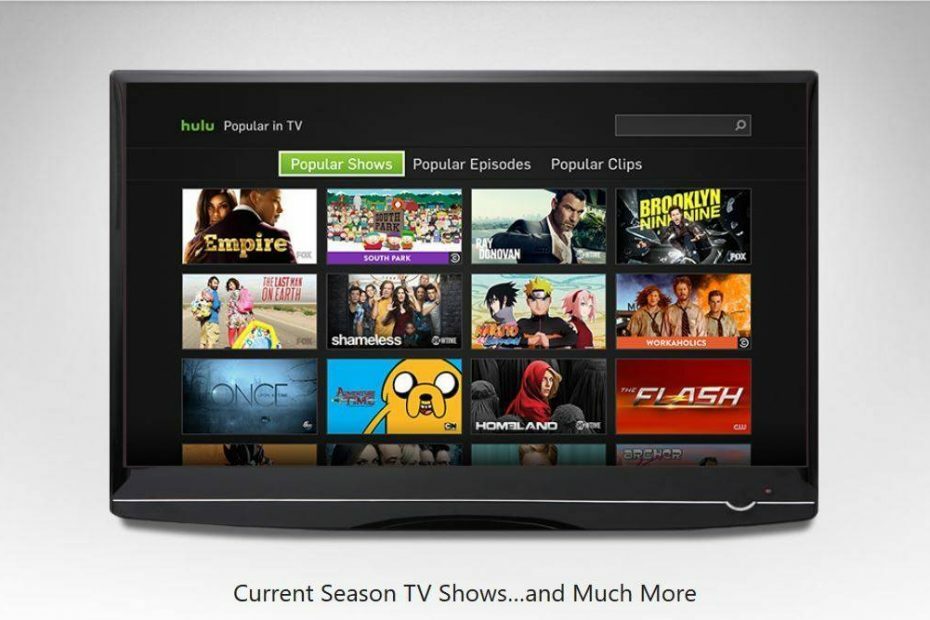

![¿Hulu no funciona en Chrome? [Solución completa]](/f/5ec0647e43fb004f61e0a1d269eddb2b.jpg?width=300&height=460)